Fare olmadan bir dizüstü bilgisayarda nasıl aşağı kaydırılır
Fareyi kullanmadan sayfaları aşağı kaydırmak zorunda kaldığımız birçok durum vardır. Örneğin cihaz bozuldu ya da dizüstü bilgisayarı işe götürdük ama fareyi unuttuk. Soruna alternatif çözümler aramalıyız.
Makalenin içeriği
Dizüstü bilgisayarda fare olmadan aşağı kaydırmanın yolları
Fare kullanmak her zaman rahat değildir. Çarkı sürekli döndürmek parmaklarımızı yorabilir. Bu nedenle fare kaydırmayı kullanarak değiştirilebilecek 3 yöntem vardır. Örneğin:
- Bir dizüstü bilgisayara kurulu bir fare emülatörü.
- Dokunmatik yüzey.
- Klavyedeki özel tuşlar.

Yöntem, kullanıcının bireysel rahatlığına bağlı olarak seçilir.
Fare öykünücüsü kullanma
Emülatör, fare kullanmadan sayfayı yukarı ve aşağı kaydırmanıza olanak tanır. Bunu yapmak için aşağıdakileri yapıyoruz:
- Alt+Shift+NumLock kombinasyonuna basın. Klavyenin sol tarafındaki tuşlara basmanız gerekiyor.
- Bir istek penceremiz olacak. "Evet"e tıklamamız gerekiyor.
- Cihaz emülatöründen sorumlu simge sağ alt köşede görünecektir. Dikkat! NumLock kapalıysa çalışmaz.
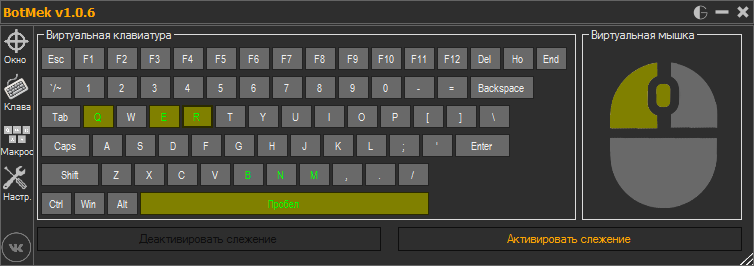
Sayfaları çevirmek için aşağıdaki tuşları kullanacağız:
| 1 | Çapraz olarak aşağı ve sola |
| 2 | Standart aşağı doğru hareket |
| 3 | Çapraz olarak aşağı ve sağa |
| 4 | Sağa standart hareket |
| 5 | Normal tıklama (dosya seçimi) |
| 6 | Sağa standart hareket |
| 7 | Çapraz olarak yukarı ve sola |
| 8 | Standart yukarı hareket |
| 9 | Yukarı ve çapraz olarak sağa |
| + | Çift tıklama |
| / | Sol fare düğmesi modu |
| — | Sağ tıklama modu |
| * | Fare tuşunu her iki yönde değiştirme |
Biraz pratik yaparak düğmelerin amacını bir anı olarak hatırlayabilirsiniz.
Dokunmatik yüzeyi kullanma
Dokunmatik yüzey yalnızca dizüstü bilgisayarda bulunan bir kontrol cihazıdır (normal bir bilgisayarda bulunmaz). Klavyenin altında bulunur ve iki düğmeli küçük bir karedir (biri sol fare düğmesi, diğeri sağ düğme görevi görür). Karenin kendisi imleci kontrol etmenizi sağlar. Sadece parmağımızı onun üzerinde hareket ettirmemiz gerekiyor ve ekrandaki imleç hareketlerimizi takip edecek. Ancak önce dokunmatik yüzeyi yapılandırmamız gerekiyor. Bunu yapmak için aşağıdakileri yapıyoruz:
- Kontrol Paneline gidin.
- Bir fare resmi bulun. Seçmek.
- Bir pencere açılacaktır. Orada ayarlar olacak. Kaydırma'yı açın.
- Kullanacağımız parmak sayısına (bir veya iki) göre kaydırmayı seçiyoruz.

Ancak dokunmatik yüzeyi uzun süre kullanmamışsak ve harici bir cihaz bağlamamışsak çalışmayabilir. Yeniden başlatmak için aşağıdaki talimatları kullanın:
- Aygıt Yöneticisini başlatın. Bunu yapmak için Başlat'a gidin ve arama çubuğuna Aygıt Yöneticisi yazın.
- Penceremiz aydınlanacak. Fareyi ve diğer cihazları bulun.
- Onu açalım. Gerekli konfigürasyonu seçin.
- Penceremiz aydınlanacak. Orada sürücüleri güncellememiz gerekecek.
- İki yöntem sunulur: birincisi - sistem kurulumu kendisi yapacak ve ikincisi - bir kişi bunu manuel olarak yapacak.
- Sürücüyü yükledikten sonra güncellemeniz gerekir. Resmi web sitesine gidip güncelleme yapıyoruz (uygun cihaz modelini seçmelisiniz).
- Aygıt Yöneticisi aracılığıyla yükleme başarısız olursa sürücüyü bu siteden de indirebilirsiniz.
- Sürücüyü indirdikten sonra çalıştırın ve kurun.
- Kurulum tamamlandıktan sonra dizüstü bilgisayarı yeniden başlatmamız istenecektir. Bunu şimdi veya daha sonra yapabiliriz (güncellemenin yalnızca yeniden başlatmanın ardından çalışmaya başlayacağını unutmayın).
Klavyeyi kullanarak bir sayfayı kaydırma
Klavye her laptopta bulunan bir cihazdır. Aynı zamanda kullanımı da oldukça kolaydır. Sayfaları kaydırmak için aşağıdaki tuşlar bize yardımcı olacaktır:
- Aşağı ok. Sayfayı aşağı kaydırmanızı sağlar.
- Yukarı ok. Yukarı kaydırmanızı sağlar.
- Son. Anında sayfanın en altına gidin.
- Ev. Anında sayfanın en üstüne gidin.
- Tüm sayfayı kapatmanıza olanak tanır.
- Bir sayfanın tamamını yukarı değiştirir. Sayfa boyutu yaklaşık olarak ekran boyutuyla aynıdır.

Kaydırmanın başka bir yolu da İnternetten bir sanal fare programı indirmektir. Dosyaları yönetmek için klavyeyi kullanmanızı sağlar.
Bilgisayar faresini değiştirmenin 3 ana yolu vardır. Geliştiriciler her yöntemi olabildiğince kullanışlı hale getirmeye çalıştılar, bu yüzden hepsi çok yaygın.





